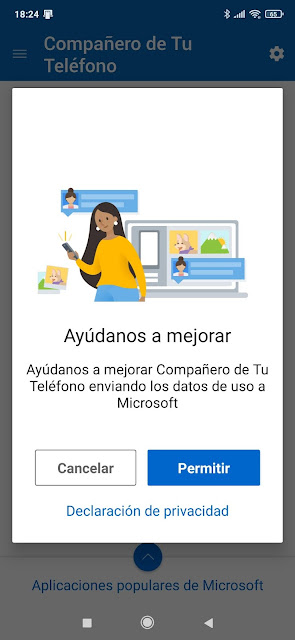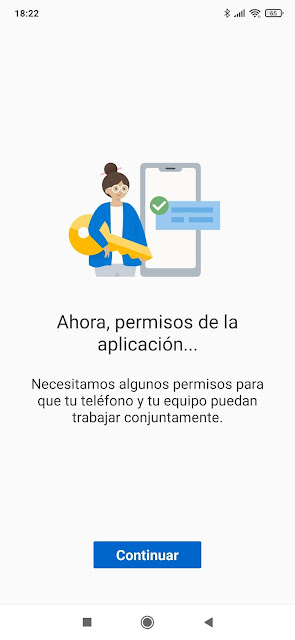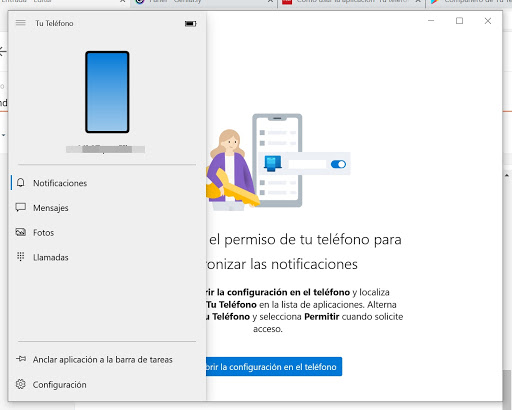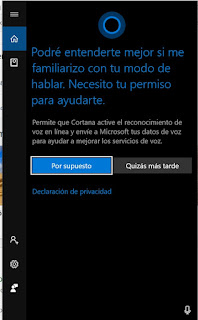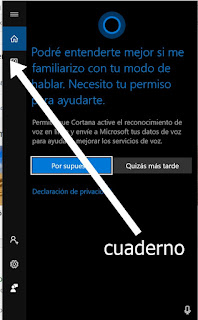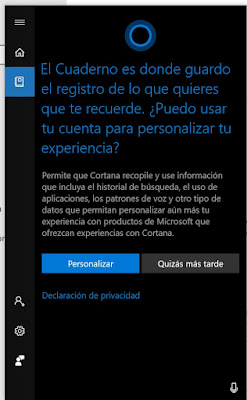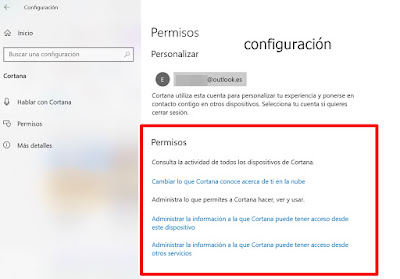Aplicaciones para guardar Notas ,Listas y Tareas
Google Keep (Gratuita) muy fácil e intuitiva
Crear y organizar notas introduciendo texto, voz o imágenes capturadas mediante la cámara del dispositivo móvil o Tablet utilizado. Las notas se sincronizan mediante Google Drive, permitiendo con esto acceder a ellas en cualquier lugar a través de la web o la app del teléfono y hacer modificaciones, guardándolas automáticamente. Estas notas se muestran al inicio de la aplicación de manera predeterminada en forma de mosaicos con la posibilidad de cambiar el tipo de visualización, así como el color de cada nota. También se tiene la opción de archivar las anotaciones que se requieran mantener, ocultándolas del inicio, pero sin eliminarlas completamente.
Si la quieres descargar para el teléfono puedes hacerlo desde Google Play este es el enlace
Desde este enlace puedes ver como crear una lista ,una nota, archivar y compartir con otros colaboradores.
EverNote (Gratis Basic y Premium pago)
Es una aplicación informática cuyo objetivo es la organización de información personal mediante el archivo de notas,para diversos sistemas operativos y una versión web y otra para teléfonos móviles es compatible con el correo electrónico de gmail ,se puede usar con Siri y con Ok Google para tomar notas de voz, fue uno de las primeras herramientas en salir de este tipo (2008) usado por Iphone ,Blackberry ,Windows y existe una version de código abierto para Unix, linux que se llama Nevernote es clon de código abierto de EverNote.
Para el Teléfono Android puedes descargarla desde Google Play en este enlace
Desde este enlace puedes acceder a la ayuda de EverNote por si tienes alguna duda sobre su uso o algún problema y la guía rápida de uso
OneNote de Microsoft (Gratuita y de pago)
Como los anteriores permite colocar notas (introducidas a mano o con teclado) y ofrece la posibilidad de agregar dibujos, diagramas, fotografías, elementos multimedia, audio, vídeo, e imágenes escaneadas. La aplicación de escritorio de OneNote en Windows forma parte de Office 2019 y Microsoft 365, pero también se puede descargar como una aplicación independiente y usar independientemente en un equipo PC.
Para el teléfono Android puedes descargarlo desde aquí recuerda que pide una cuenta de correo de ellos no te sirve la de Gmail.
Desde este enlace puedes aclarar las dudas que tengas sobre OneNote ,aunque puedes descargarla App para Android es requisito que tengas una cuenta de correo con Microsoft ya sea @Outlook, @hotmail, @live .
Todas las anteriores herramientas para tomar Notas se pueden usar tanto en PC como en otros dispositivos cómo los teléfonos móviles (celulares ) o Tablets ya sean estos de Android o de iOS (Iphone) y se actualizan en todos los dispositivos donde las usas actualizándose y pudiendo usarlas en algunos casos hasta sin conexión a Internet.
Hay otras Aplicaciones que son propias de las marcas de nuestros dispositivos móviles y que no se pueden usar en el ordenador :
Guarda las notas en Colecciones que son carpetas de un tema. Puedes mover fácilmente las notas entre las colecciones. puedes crear recordatorios de eventos ,no permite la colaboración y solo es para telefonos de esta marca.
iOS Note
Esta APP te sirve tanto para un Mac que para un Iphone ya que ambos son de Appel
Puedes crear una nota directamente en la app Notas o pedirle a Siri que lo haga.on Notas, puedes dibujar, crear listas de comprobación, escanear y firmar documentos, así como añadir archivos adjuntos, como fotos, vídeos o enlaces web.Puedes crear carpetas y subcarpetas para organizar las notas.
Miui Notes de Xiaomi
Crea y guarda Tareas , puedes crear un acceso directo a la tarea , programando automáticamente una alarma para que no nos despistemos de realizar la tarea guardada con antelación. Una vez finaliza la tarea, podremos marcarla como realizada o directamente ocultarla.
Hay muchas más Apps para tomar Notas ,todas funcionan con la nube y unas tiene mas espacio que otras ,algunas dejan organizar en carpetas y otras no tiene esta función ,también las hay que son mas gestores de tareas ,prueba varias y quédate con la que mejor se acople a tu trabajo.
Por la practica que he tenido en clase si quiero hacer un apunte para tener en cuenta si no tienes mucha practica con ellas ,tanto en Samsung como en Xiaomi usas la cuenta que tengas con ellos y la nube que usan esas aplicaciones son las suyas ,cuando desconoces eso y la eliminas puede que no te acuerdes e intentes acceder con los correos que usas habitualmente ya que a veces ni nos acordamos que tenemos una cuenta con nuestra marca.
Si quieres descargar la infografía en formato png haz clic 👈
Si has llegado hasta aquí es que te ha interesado el tema , comparte en los comentarios las aplicaciones que usas habitualmente para tomar Notas y comparte el artículo en las Redes Sociales.